infra CONVERT
blue DAT • infra DAT
mdm TOOL
infra CONVERT
blue DAT • infra DAT
mdm TOOL
This is an old revision of the document!
Benutzerhandbuch infra CONVERT > Weiteres
With infra CONVERT you can export inspection plan contents directly to a Microsoft Excel workbook.
You can use the supplied Excel test report templates directly or modify them as you wish. However, you can also create your own templates just as easily. In doing so, you can use Excel files that already exist in the company. This page describes how you can create and customize Excel templates.

If the export of an inspection plan (more precisely: an inspection plan version) to Excel is triggered in infra CONVERT, the available Excel templates are suggested for selection. Based on the selected template, an Excel work file is then created, filled with the inspection characteristics and saved in the specified directory.
See Functions > Export > Export inspection plan > Schritt 2d.
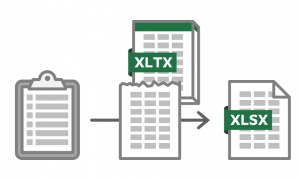
Die Dateiformate
Die Excel-Vorlagendatei kann eines der folgenden Formate haben:
 XLTX (ohne Makros, *.xltx)
XLTX (ohne Makros, *.xltx)Exportiert werden können die folgenden Formate:
 XLSX (ohne Makros, *.xlsx)
XLSX (ohne Makros, *.xlsx)
Voraussetzungen
Microsoft Excel sollte auf dem Rechner, auf welchem der Export durchgeführt wird, installiert sein, um alle Excel-Funktionen nutzen zu können.
Siehe Einstellungen > Einstellungen > Export > Gruppe „Excel-Prüfplan“
Das Vorlagenverzeichnis
Im folgenden Verzeichnis werden die mit infra CONVERT gelieferten Prüfberichtsvorlagen bei der Installation abgelegt.
%ProgramData%/ELIAS GmbH/infra-Convert/ExcelReports
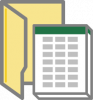
Excel-Vorlagendateien, die sich im eingestellten Vorlagenverzeichnis befinden – standardmäßig ist das das oben genannte Verzeichnis –, werden beim Exportvorgang zur Auswahl vorgeschlagen. Das Vorlagenverzeichnis kann im Menü “Einstellungen” geändert werden.
Siehe Einstellungen > Einstellungen > Export > Gruppe „Excel-Prüfplan“
Das Importblatt
Beschrieben werden kann beim Exportvorgang genau ein Arbeitsblatt in der Arbeitsmappe. Es spielt keine Rolle, an welcher Position das Blatt in der Arbeitsmappe liegt, es muss jedoch beim Speichern der Vorlagendatei aktiv sein. Zudem darf der Bearbeitungsschutz für dieses Blatt oder der Bearbeitungsschutz für die Arbeitsmappe nicht aktiviert sein.
Durch Verweise können Sie die Zelleninhalte auf anderen Blättern verwenden.
Tipp Öffnen Sie eine Excel-Vorlagendatei durch Doppelklicken aus dem Dateiexplorer heraus, erstellt Excel automatisch eine Arbeitsmappe auf Basis der Vorlage, zum Beispiel eine XLSX- aus einer XLTX-Datei. Öffnen Sie die Vorlagendatei aus Excel heraus, bearbeiten Sie die Vorlage als solche. So können Sie sie direkt speichern, ohne das Dateiformat wieder umstellen zu müssen.
Wichtig Das Importblatt muss beim Speichern sichtbar sein. Der Blattschutz darf nicht aktiviert sein.
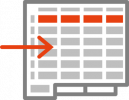
Namen definieren
infra CONVERT schreibt die Prüfmerkmale zeilenweise, das heißt untereinander. Eine andere Richtung ist nicht möglich.
Benennen Sie die erste Zelle in der Spalte, welche mit Werten gefüllt werden soll, mit einer Exportvariable aus der nachfolgenden Tabelle. Es kann jeder Name nur einmal vergeben werden.
Wie Sie in Excel Namen definieren, wird in der Office-Hilfe von Microsoft an dieser Stelle beschrieben: Definieren und Verwenden von Namen in Formeln.
Tipp Besonders geeignet zur Darstellung grafischer Symbole, wie das Durchmesserzeichen, ist die Schriftart Segoe UI Symbol.

Die folgenden Variablen stehen zur Verfügung, siehe auch die Tabelle.
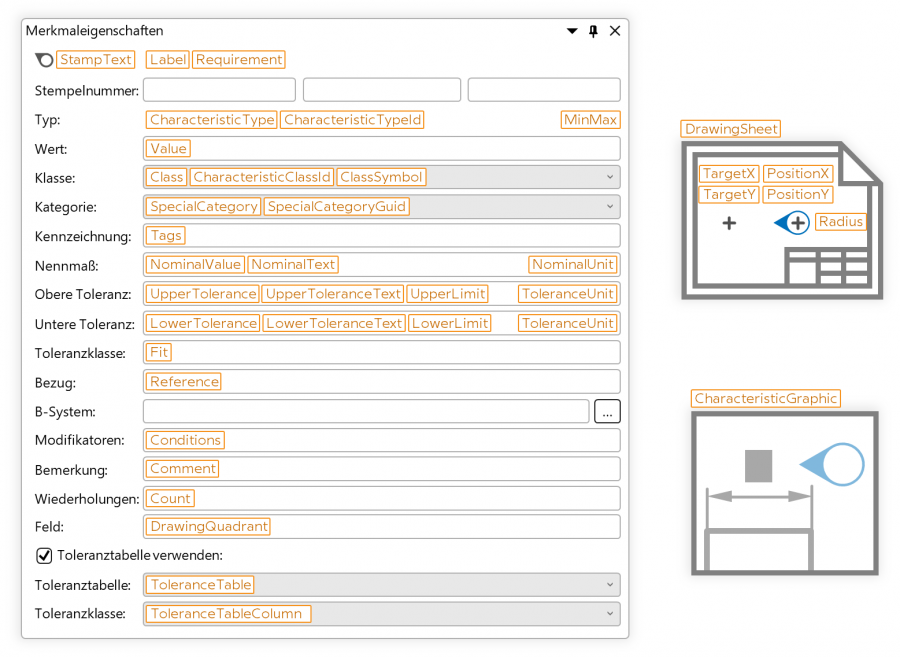
| Name | Erklärung | Verweis |
|---|---|---|
| CharacteristicClassId | ID (“ELIAS-ID”) der Merkmalklasse Anmerkung Verfügbar ab Programmversion 1.3.4.1 | Weiteres > Begriffe > Klasse (Merkmal-) Feldname im Excel Report Add-In für infra - CONVERT mit ungefährer Entsprechung: CollClass |
| CharacteristicId | Eindeutige GUID für das Merkmal Anmerkung Verfügbar ab Programmversion 1.3.4.1 | Feldname im Excel Report Add-In für infra - CONVERT mit ungefährer Entsprechung: ColID |
| CharacteristicGraphic | Dateiname der Stempelgrafik inklusive der Dateiendung Anmerkung Verfügbar ab Programmversion 1.3.4.1 | Benutzeroberfläche > Funktionsfenster > Merkmaleigenschaften > Eigenschaften Feldname im Excel Report Add-In für infra - CONVERT mit ungefährer Entsprechung: ColGraphicFile |
| CharacteristicType | Merkmaltyp (variabel, attributiv) | Weiteres > Begriffe > Merkmal (Prüf-, Qualitäts-) Feldname im Excel Report Add-In für infra - CONVERT mit ungefährer Entsprechung: ColAttributType |
| CharacteristicTypeId | ID des Merkmaltyps (1 = Variabel; 0 = Attributiv) Anmerkung Verfügbar ab Programmversion 1.3.4.1 | Weiteres > Begriffe > Merkmal (Prüf-, Qualitäts-) Feldname im Excel Report Add-In für infra - CONVERT mit ungefährer Entsprechung: ColAttributType |
| Class | Merkmalklasse | Weiteres > Begriffe > Klasse (Merkmal-) Feldname im Excel Report Add-In für infra - CONVERT mit ungefährer Entsprechung: ColClass |
| ClassSymbol | Grafisches Symbol beziehungsweise Kennzeichen | Weiteres > Begriffe > Klasse (Merkmal-) |
| Comment | Bemerkung | Benutzeroberfläche > Funktionsfenster > Merkmaleigenschaften Feldname im Excel Report Add-In für infra - CONVERT mit ungefährer Entsprechung: ColComment |
| Conditions | Modifikatoren Anmerkung Verfügbar ab Programmversion 2.2.7 | Benutzeroberfläche > Funktionsfenster > Merkmaleigenschaften > Eigenschaften > Modifikatoren Begriffe > Weiteres > Spezifikationsoperatoren und -modifikatoren (ISO-GPS) |
| Count | Anzahl Wiederholungen Anmerkung Verfügbar ab Programmversion 2.2.7 | Benutzeroberfläche > Funktionsfenster > Merkmaleigenschaften > Eigenschaften > Wiederholungen |
| Fit | Toleranzklasse (Passungsangabe) | Weiteres > Begriffe > Toleranztabelle Feldname im Excel Report Add-In für infra - CONVERT mit ungefährer Entsprechung: CollPassung |
| DrawingSheet | Dateiname inklusive Dateiendung des Zeichnungsblatts, auf welchem sich der Stempel befindet Anmerkung Verfügbar ab Programmversion 1.3.4.1 | Feldname im Excel Report Add-In für infra - CONVERT mit ungefährer Entsprechung: ColGraphicFile |
| DrawingQuadrant | Zeichnungsfeld | Weiteres > Begriffe > Klasse (Merkmal-) Feldname im Excel Report Add-In für infra - CONVERT mit ungefährer Entsprechung: ColDrawingQuadrant |
| Label | Merkmaltitel, wie in infra CONVERT angezeigt | Benutzeroberfläche > Funktionsfenster > Merkmaleigenschaften > Eigenschaften > Titel Feldname im Excel Report Add-In für infra - CONVERT mit ungefährer Entsprechung: ColLabel |
| LowerLimit | Unterer Grenzwert/Mindestmaß, beim Export berechnet aus dem Nennmaß und der oberen Toleranz/dem unteren Abmaß* Anmerkung Verfügbar ab Programmversion 1.3.4.1 | Weiteres > Begriffe > Maß (Größen-) |
| LowerTolerance | Untere Toleranz* | Weiteres > Begriffe > Maß (Größen-) Feldname im Excel Report Add-In für infra - CONVERT mit ungefährer Entsprechung: ColToleranceLow |
| MinMax | Kennzeichnung: Grenzmaß in einer Richtung (min., max.) Anmerkung Verfügbar ab Programmversion 2.2.7 | Einstellungen > Einstellungen > Merkmale > Gruppe „Grenzmaße in einer Richtung (min., max.)“ |
| NominalUnit | Maßeinheit Anmerkung Verfügbar ab Programmversion 1.3.9.7 | Weiteres > Begriffe > Maß (Größen-) |
| ToleranceUnit | Einheit der Toleranzgrenzen Anmerkung Verfügbar ab Programmversion 1.3.9.7 | Weiteres > Begriffe > Maß (Größen-) |
| NominalValue | Wert des Nennmaßes* | Weiteres > Begriffe > Maß (Größen-) Feldname im Excel Report Add-In für infra - CONVERT mit ungefährer Entsprechung: ColValue |
| PositionX | X-Koordinate des Stempels in Pixeln auf der Zeichnungsgrafik Anmerkung Verfügbar ab Programmversion 1.3.4.1 | Funktionen > Merkmale > Stempel neu positionieren und ausrichten Feldname im Excel Report Add-In für infra - CONVERT mit ungefährer Entsprechung: ColPositionX |
| PositionY | Y-Koordinate des Stempels in Pixeln auf der Zeichnungsgrafik Anmerkung Verfügbar ab Programmversion 1.3.4.1 | Funktionen > Merkmale > Stempel neu positionieren und ausrichten Feldname im Excel Report Add-In für infra - CONVERT mit ungefährer Entsprechung: ColPositionY |
| Radius | Größe des Stempels, angegeben als Radius in Pixeln auf der Zeichnungsgrafik Anmerkung Verfügbar ab Programmversion 1.3.4.1 | Feldname im Excel Report Add-In für infra - CONVERT mit ungefährer Entsprechung: ColDiameterStamp |
| Requirement | Vollständige Forderung, für jede Merkmalklasse individuell formatierbar. | Administratorhandbuch > Konfiguration und Import > Parameterdatei “CharacteristicClasses” > Formatierung der Exportvariable "Forderung" Feldname im Excel Report Add-In für infra - CONVERT mit ungefährer Entsprechung: ColLabel |
| Reference | Bezug Anmerkung Verfügbar ab Programmversion 2.2.7 | Benutzeroberfläche > Funktionsfenster > Merkmaleigenschaften > Eigenschaften |
| StampText | Stempelbeschriftung | Weiteres > Begriffe > Stempel/Stempeln Feldname im Excel Report Add-In für infra - CONVERT mit ungefährer Entsprechung: ColStampText |
| SpecialCategory | Kategorie | Weiteres > Begriffe > Kategorie (Merkmal-) |
| SpecialCategoryGuid | GUID der Kategorie Anmerkung Verfügbar ab Programmversion 1.3.9.5 | Weiteres > Kategorie (Merkmal-) |
| Tags | Kennzeichnung | Weiteres > Begriffe > Kennzeichnung |
| TargetX | X-Koordinate des Bezugspunkts (Zielpunkt, Ursprungspunkt) des Stempels in Pixeln auf der Zeichnungsgrafik Anmerkung Verfügbar ab Programmversion 1.3.4.1 | Funktionen > Merkmale > Stempel neu positionieren und ausrichten Feldname im Excel Report Add-In für infra - CONVERT mit ungefährer Entsprechung: ColDestinationPositionX |
| TargetY | Y-Koordinate des Bezugspunkts des Stempels in Pixeln auf der Zeichnungsgrafik Anmerkung Verfügbar ab Programmversion 1.3.4.1 | Funktionen > Merkmale > Stempel neu positionieren und ausrichten Feldname im Excel Report Add-In für infra - CONVERT mit ungefährer Entsprechung: ColDestinationPositionY |
| ToleranceTable | Toleranztabelle | Weiteres > Begriffe > Toleranztabelle Feldname im Excel Report Add-In für infra - CONVERT mit ungefährer Entsprechung: ColToleranceTable |
| ToleranceTableColumn | Toleranzklasse in Toleranztabelle (Spalte) | Weiteres > Begriffe > Toleranztabelle Feldname im Excel Report Add-In für infra - CONVERT mit ungefährer Entsprechung: ColToleranceTable |
| UpperLimit | Oberer Grenzwert/Höchstmaß, beim Export berechnet aus dem Nennmaß und der unteren Toleranz/dem oberen Abmaß* Anmerkung Verfügbar ab Programmversion 1.3.4.1 | Weiteres > Begriffe > Maß (Größen-) |
| UpperTolerance | Obere Toleranz* | Weiteres > Begriffe > Maß (Größen-) Feldname im Excel Report Add-In für infra - CONVERT mit ungefährer Entsprechung: ColToleranceHigh |
| Value | Wert Anmerkung Verfügbar ab Programmversion 1.3.4.1 | Benutzeroberfläche > Funktionsfenster > Merkmaleigenschaften > Eigenschaften Feldname im Excel Report Add-In für infra - CONVERT mit ungefährer Entsprechung: ColText |
* [Anmerkung Die nachfolgend beschriebene Einschränkung gilt nicht mehr ab Programmversion 2.5.3. Zahlenwerte werden ab dieser Version nicht mehr als Text sondern als Zahl exportiert.] Nennmaß und Toleranzwerte werden als String (Textzeichenfolge) ausgegeben, um der Darstellung in der Angabe auf der Zeichnung zu entsprechen. Soll mit den numerischen Werten weitergerechnet werden, kann es sinnvoll sein, die Zeichenfolgen in Zahlen umzuwandeln. Hierfür können Sie die Excel-Funktion WERT verwenden.
Zurückblättern
Weiteres > PDF stempeln
Weiterblättern
Weiteres > Von der Zeichnung zum Messprogramm in ZEISS CALYPSO